Panduan Power Options di Windows 10 / 11: Bila dan Bagaimana Anda Boleh Ubah “Minimum Processor State” & “Turn Off Hard Disk After”

Ramai pengguna Windows 10 & 11 tidak menyedari kuasa yang boleh dikawal melalui tetapan Power Options (Pilihan Kuasa). Dua tetapan yang sering dipertikaikan ialah:
- Minimum Processor State (Keadaan Minimum Pemproses)
- Turn off hard disk after (Matikan cakera keras selepas)
Dalam artikel ini, kita akan kupas dengan jelas apa maksudnya, bila anda perlu ubah, dan apakah perbezaannya antara Windows 10 dan Windows 11 agar tetapan anda sesuai untuk sistem operasi anda.
1. Apakah itu Power Options?
Power Options ialah set tetapan dalam Windows yang menentukan bagaimana sistem mengurus penggunaan tenaga — termasuk kelajuan CPU, kapan cakera keras (HDD) dimatikan semasa tidak aktif, dan penggunaan kuasa peranti seperti USB, WiFi, dan paparan (display).
Dengan melaraskan tetapan ini, anda boleh:
- Memanjangkan jangka hayat bateri komputer riba (laptop)
- Mengurangkan bunyi kipas dan haba semasa beban ringan
- Menarik kuasa tambahan ketika beban berat (contohnya bermain game, rendering video)
Perbezaan utama antara Windows 10 dan Windows 11 dalam konteks ini bukanlah tetapan aslinya (Power Options wujud dalam kedua versi), tetapi cara tetapan latar (default) dan pengurusan moden seperti Modern Standby / S0 vs Sleep (S3) mungkin berbeza dalam sesetengah peranti.
2. Minimum Processor State (Keadaan Minimum Pemproses)
A. Maksudnya & Cara Kerja
- Menetapkan nisbah (peratus) paling rendah CPU boleh berjalan ketika beban ringan.
- Jika tetapkan 80%, CPU tidak akan turun di bawah 80% walaupun sistem “santai”.
- Biasanya, tetapan lalai Windows adalah rendah (5%–10%) supaya CPU boleh “berehat” dan menjimatkan tenaga.
CPU moden menggunakan teknologi seperti Intel SpeedStep atau AMD Cool’n’Quiet untuk menurunkan kelajuan (clock) bila tiada kerja berat, dan naik semula bila kerja diperlukan.
B. Perbezaan Windows 10 vs Windows 11?
- Secara umum, fungsi tetapan ini sama pada Windows 10 & 11.
- Namun Windows 11 mungkin lebih agresif mengurus frekuensi, terutama pada peranti baru yang menyokong cip generasi terkini, jadi tetapan minimum yang terlalu tinggi (contoh: 80%) mungkin bertembung dengan pengurusan kuasa inti sistem.
- Juga dalam profil tenaga (Power Plans), Windows 11 sering menyediakan mod “Efficient”, “Balanced”, “Performance” yang mungkin mengganggu tetapan manual ini lebih dari Windows 10.
C. Apa Yang Disyorkan?
- On Battery (Gunakan bateri): tetapkan Minimum Processor State kepada 5% hingga 10%
- Plugged In (Disambung ke pengecas): boleh tetapkan kepada 80% atau 100%, tetapi juga tiada salahnya tetapkan 5% jika anda mahu sistem benar-benar turun ke mod rendah ketika tidak digunakan.
Nota: Jika tetapan ini terlalu tinggi, penggunaan tenaga semasa beban ringan tidak akan turun, menyebabkan bateri cepat habis dan sistem menjadi panas atau kipas menyala.
3. Turn Off Hard Disk After (Matikan Cakera Keras Selepas)
A. Maksud & Kesan
- Memutuskan berapa lama Windows tunggu sebelum menghantar arahan kepada HDD (Hard Disk Drive / cakera mekanikal) untuk berhenti berpusing (spin down) jika tiada aktiviti.
- Tidak memadam data — hanya “mematikan” bahagian mekanikal agar tidak berputar, menjimatkan tenaga.
- Bila hendak akses fail lagi, HDD perlu “bangun semula” (spin up) dan ini sedikit mengambil masa (~1–2 saat).
B. SSD & Relevansi
- Jika sistem anda menggunakan SSD (Solid State Drive / pemacu keadaan pepejal) (seperti kebanyakan PC moden sekarang), tetapan ini tiada kesan langsung, kerana SSD tidak ada bahagian mekanikal yang berputar. Anda boleh tetapkannya ke Never (Tidak Pernah) tanpa masalah.
- Jika ada HDD tambahan (ruang tambah / luar): Situasi Cadangan Guna bateri 15–20 minit Plugged In 30 minit atau Never Elakkan tetapan sangat pendek (contoh 1–5 minit) kerana HDD mungkin akan berputar/henti berulang kali, meningkatkan “wear and tear” (kehausan mekanikal) dan bunyi bising.
C. Windows 10 vs Windows 11?
- Fungsi tetapan ini secara teknikal sama di keduanya.
- Namun, Windows 11 pada sistem moden dengan SSD mungkin menjadikan tetapan ini tersembunyi atau tidak digunakan kerana utiliti pemacu (firmware SSD) sendiri mengurus “idle / power gating”.
- Dalam beberapa peranti dengan Modern Standby / S0 (mod tidur ringan), HDD mungkin tidak pernah dimatikan sesungguhnya kerana sistem masih aktif di tingkat rendah — jadi tetapan ini mempunyai kesan lebih kecil.
4. Tetapan Lanjutan Lain Penting
Selain dua tetapan di atas, ada beberapa tetapan “Advanced Power Settings (Kuasa Lanjutan)” yang boleh memberi impak besar, terutama pada Windows 11 / 10 moden:
- Processor performance boost mode (Mod Boost Prestasi Pemproses)
- Membenarkan CPU menggunakan mod “Turbo / boost” (frekuensi lebih tinggi dari nominal).
- On Battery → tetapkan ke Disable atau “Efficient-Aggressive” untuk kawalan kuasa.
- Plugged In → tetapkan ke Aggressive atau Enabled.
- PCI Express Link State Power Management
- Mengurus kuasa saluran PCIe (contoh GPU, SSD NVMe).
- On Battery → Moderate power savings atau Balanced.
- Plugged In → Off (untuk mengelakkan latensi atau gangguan semasa aktiviti berat seperti gaming).
- USB selective suspend (Gantung Selektif USB)
- Jika diaktifkan, Windows boleh “tidurkan” port USB yang tidak digunakan (contoh port kosong).
- Baik untuk jimat bateri, tetapi kadang menyebabkan keyboard / tetikus Bluetooth ada masalah wake.
- Jika hadapi masalah peranti USB, cuba disable tetapan ini.
5. Langkah Ringkas Untuk Anda (Windows 10 & 11)
Berikut adalah panduan langkah demi langkah ringkas supaya anda boleh ubah tetapan dengan selamat:
- Majukan ke Control Panel → Hardware and Sound → Power Options (atau klik kanan ikon bateri → Power Options).
- Klik Change plan settings di sebelah pelan aktif (contoh: Balanced).
- Klik Change advanced power settings.
- Cari Processor power management → Minimum processor state → Tukar nilai.
- Cari Hard disk → Turn off hard disk after → Tetapkan (atau Never untuk SSD).
- Tambah tetapan lain: Processor boost, PCIe Link State, USB Suspend jika mahu.
- Klik Apply / OK.
Cuba tetapkan Minimum Processor State ke 5% ketika bateri dan “Turn off hard disk after” ke Never (jika anda hanya guna SSD). Uji selama beberapa hari dan lihat kesannya terhadap suhu, kuasa, dan prestasi.
6. FAQ & Tip Tambahan
- Adakah menurunkan Minimum Processor State menyebabkan sistem lambat?
Tidak — apabila tugas berat diperlukan, CPU akan naik ke full speed (selagi Maximum Processor State = 100%). Hanya aktiviti ringan akan berada di tahap minimum. - Adakah tetapan ini selamat untuk semua jenis PC?
Ya, selamat selagi anda tahu jenis storan (SSD atau HDD) dan jika anda tidak menetapkan tetapan terlalu agresif sehingga menyebabkan disk berputar/henti berulang kali. - Apa itu Modern Standby / S0?
Mode tidur ringan dalam Windows 10 / 11 moden. Komponen tetap aktif di latar belakang (Wi-Fi, notifikasi), berbeza daripada Sleep klasik (S3). Dalam mod ini, HDD mungkin tidak pernah benar-benar “dimatikan”, jadi tetapan Turn off disk mungkin kurang berkesan.
Kesimpulan & Cadangan Akhir
- Anda boleh turunkan Minimum Processor State ke 5–10% ketika guna bateri, tanpa risiko besar.
- Jika sistem anda sudah gunakan SSD, tetapan Turn off hard disk after boleh ditetapkan kepada Never.
- Ubah tetapan perlahan-lahan. Uji selama beberapa hari untuk kesan sebenar: suhu, penggunaan kuasa, prestasi.
- Moditul power (Balanced, Efficient, Performance) di Windows 11 mungkin mempengaruhi cara tetapan anda bertindak — jadi jika anda menggunakan Windows 11, sesuaikan barangkali tetapan “Efficiency mode” / “Power mode”.
Dengan memahami dan mengatur Power Options dengan bijak, anda boleh memanjangkan hayat bateri, kurangkan bising dan haba, tanpa mengorbankan prestasi apabila diperlukan.
Untuk lebih banyak panduan teknikal tentang Windows, hardware, dan optimasi sistem, terus ke fauzan.info.